CentOS 7.3 練習環境的安裝搭建。
本文目的:搭建學習環境,配置靜態IP方便使用。
最小化安裝CentOS7.3;配置本地yum源;安裝vim編輯器;設置靜態IP為172.18.34.88。
註:文中 #後面為註釋
一,環境介紹
1.VMware Workstation Pro 12.5.6
2.CentOS-7-x86_64-Everything-1611.iso
3.172.18.0.1/16 我的學號 34 使用的IP範圍172.18.34.1-254
二,虛擬機安裝配置。
1.VMware 創建新的虛擬機
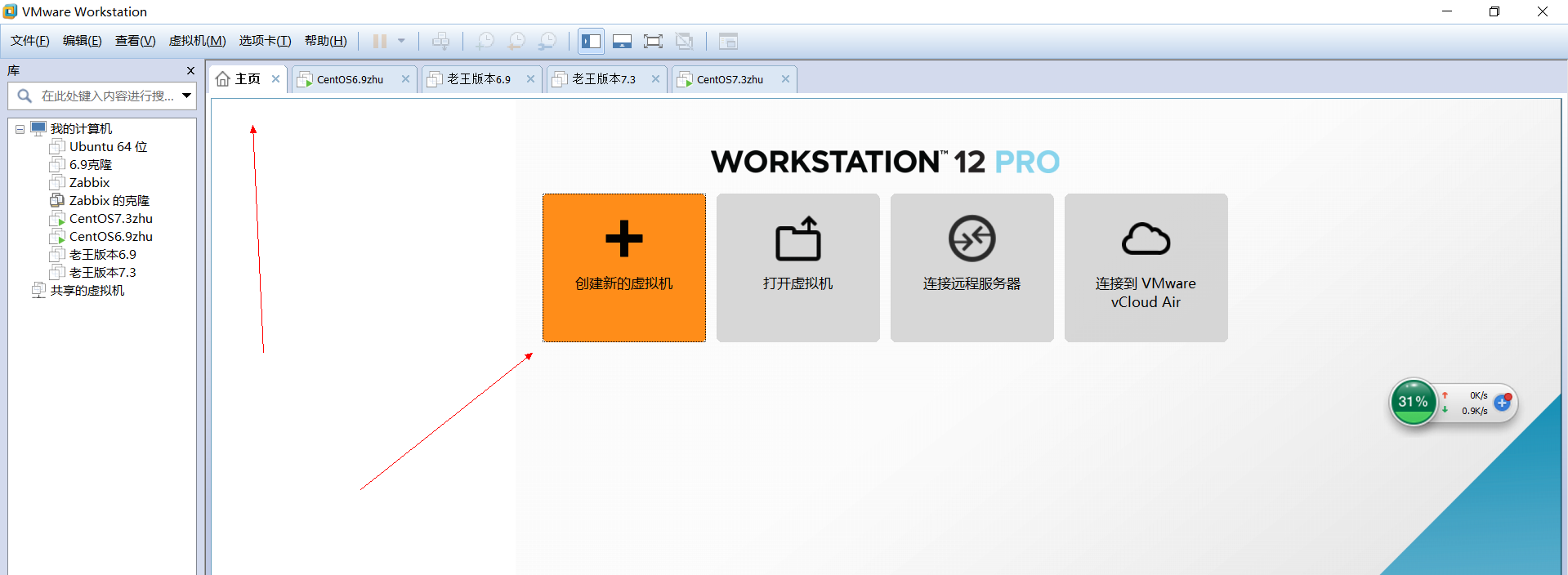
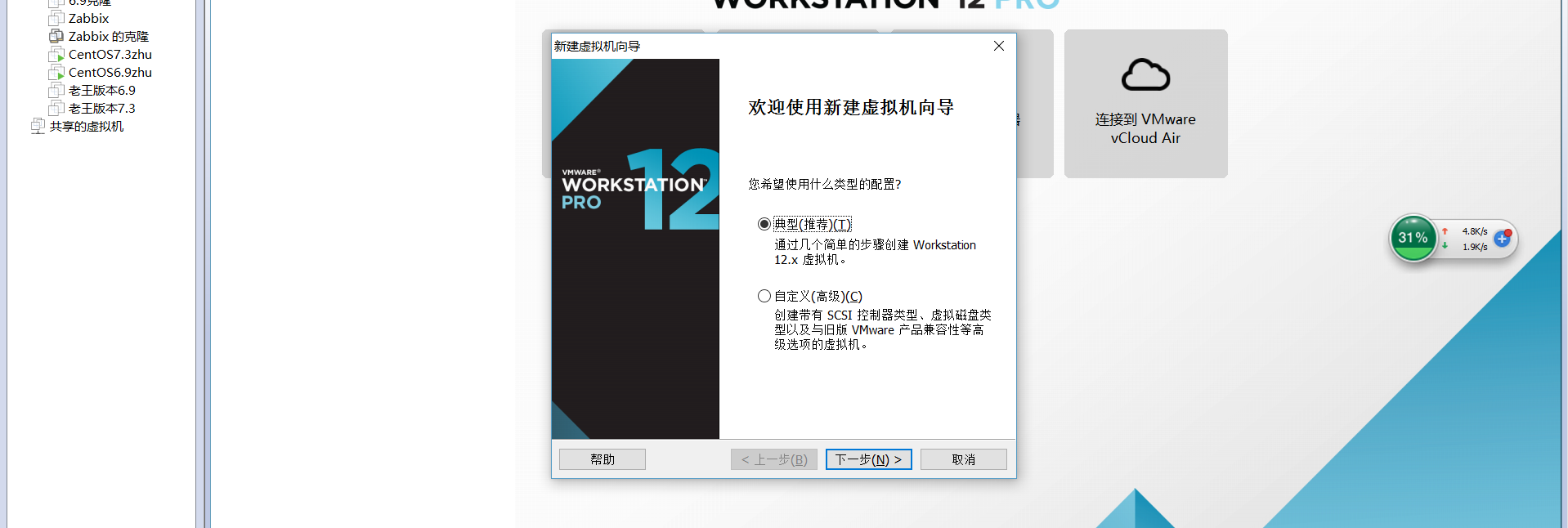
新建虛擬機向導依次選擇 典型→稍後安裝系統→客戶機操作系統選擇Linux,版本CentOS64位→名稱和位置自定義→最大磁盤200G,將虛擬機存儲為單個文件
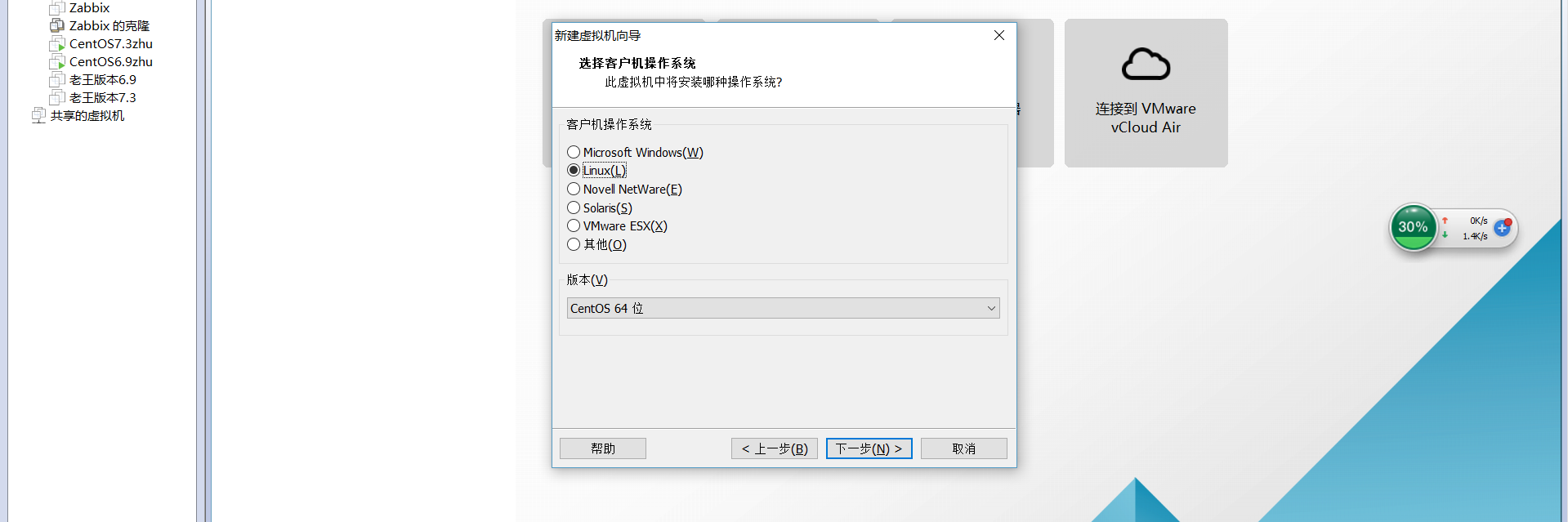
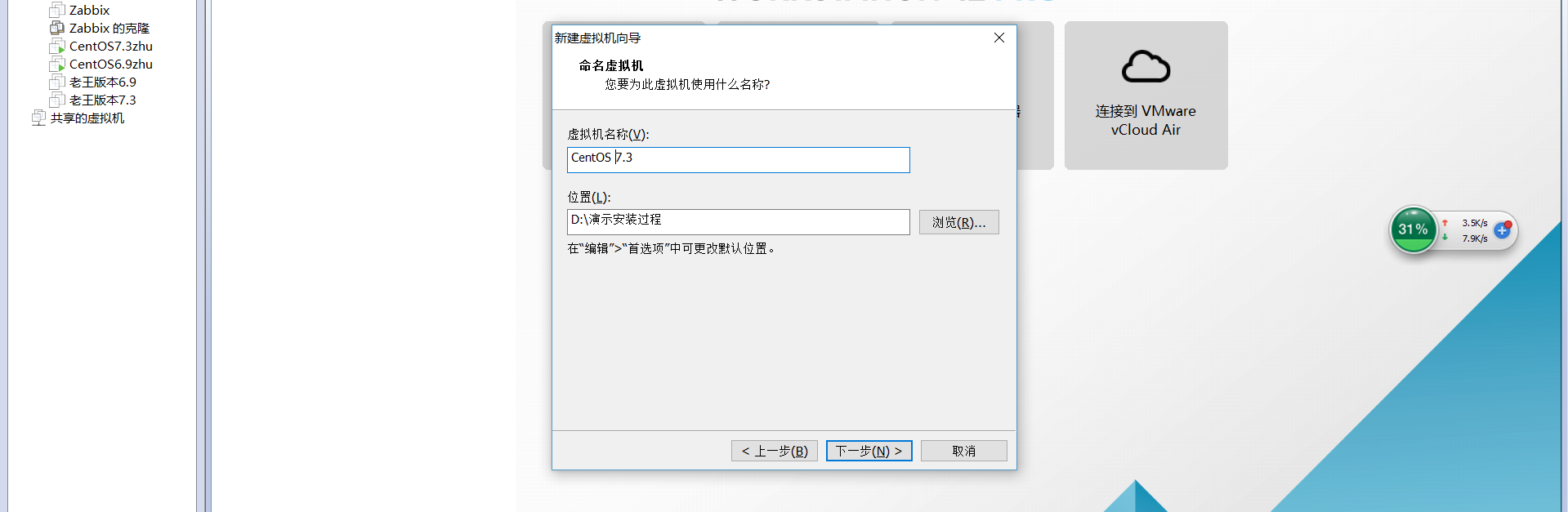
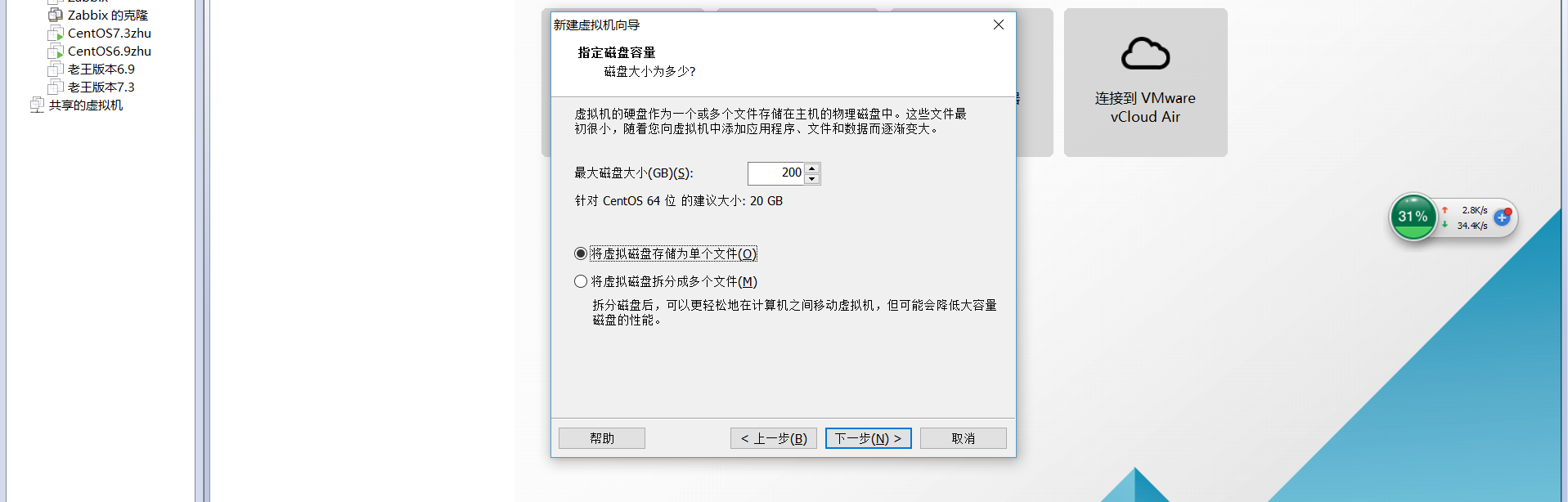
配置好後直接點自定義硬件。如下圖
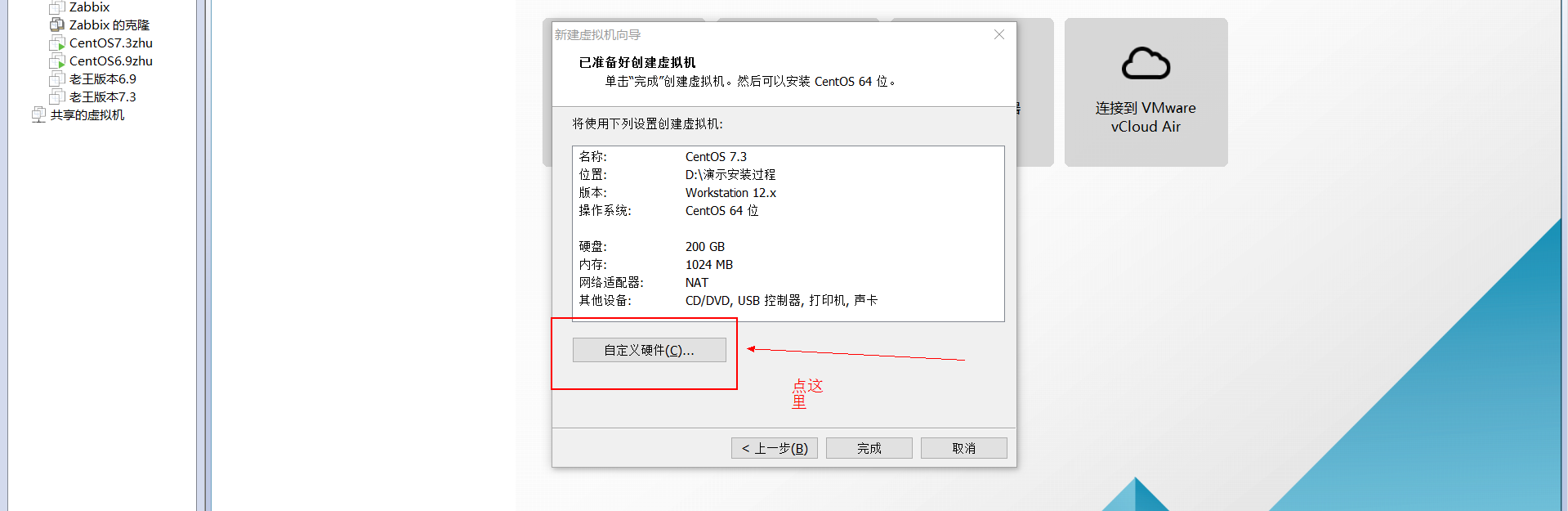
網絡設置為橋接
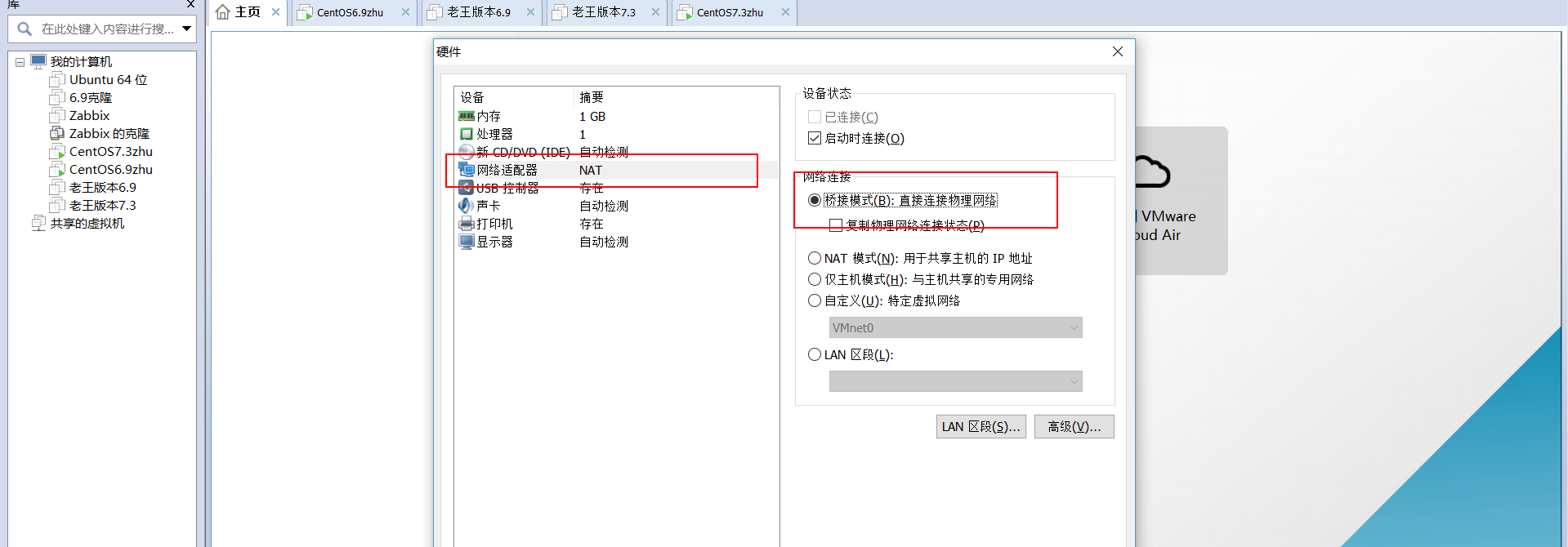
ISO文件放入光驅,並且設置CPU和內存,按自己電腦配置給。
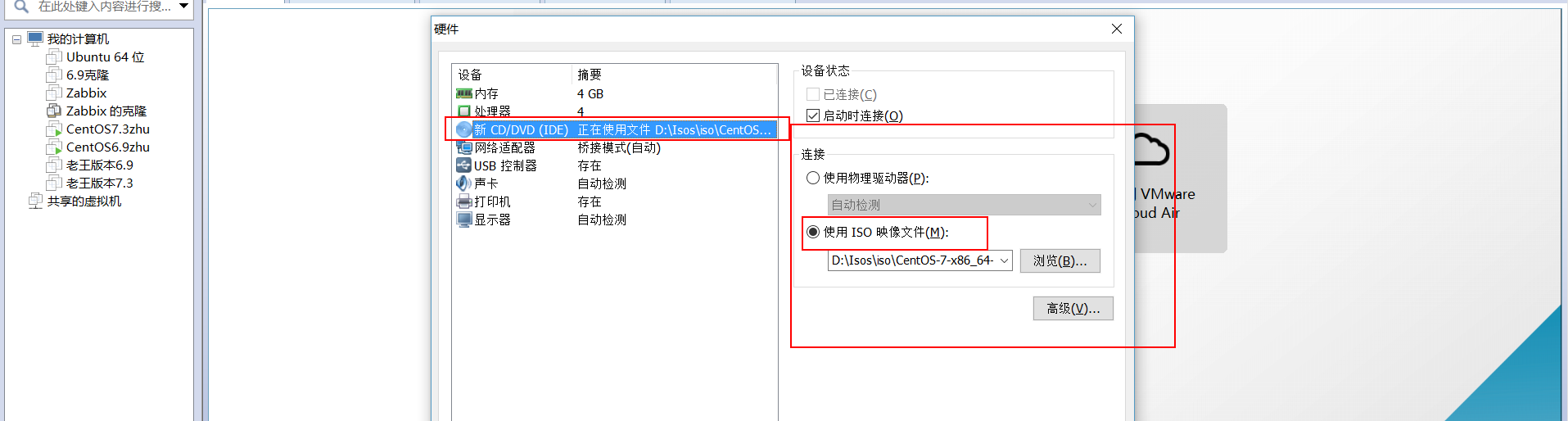
完成配置後就可以直接開啟虛擬機了。
三,CentOS7.3安裝。
開啟虛擬機後會直接出現如下畫面
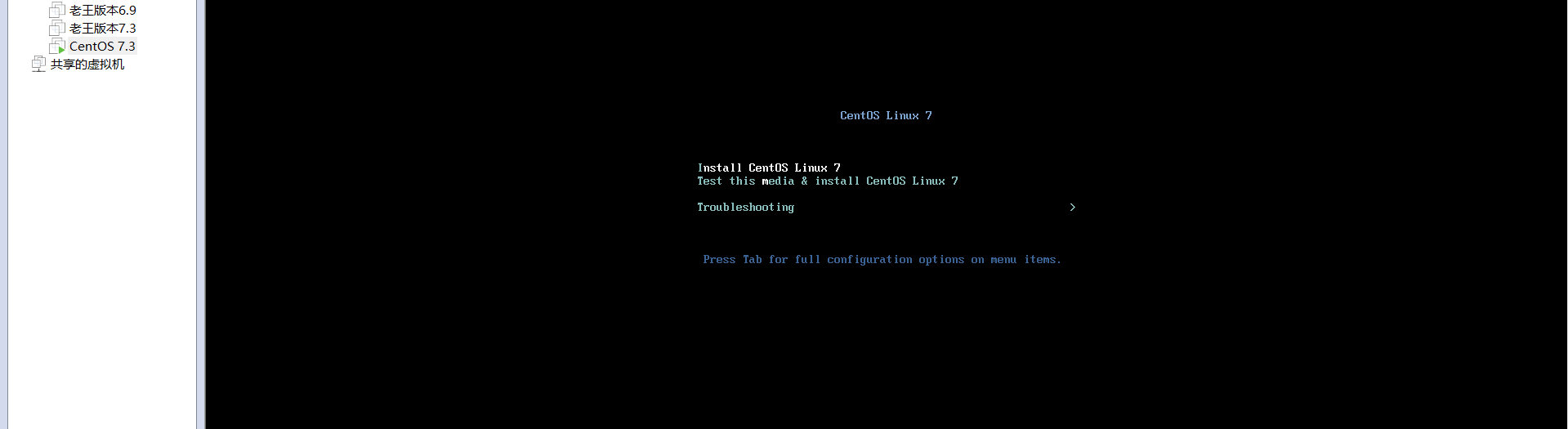
界面說明:
1.Install CentOS Linux 7 安裝CentOS 7
2.Test this media & install CentOS 7 測試安裝文件並安裝CentOS 7
3.Troubleshooting 修復故障
這裏選擇第一項,安裝CentOS 7,回車,進入下面的界面選擇中文。
#正式生產服務器建議安裝英文版本
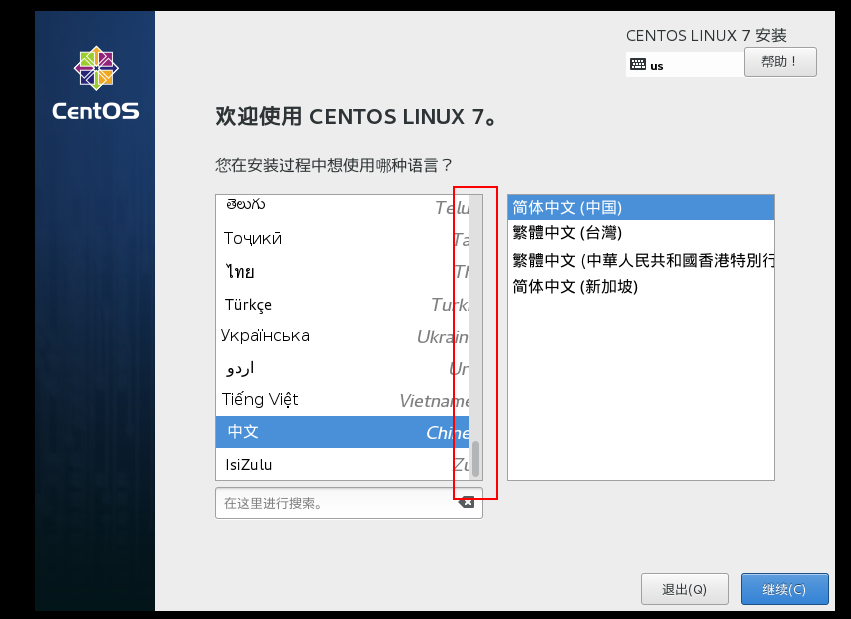
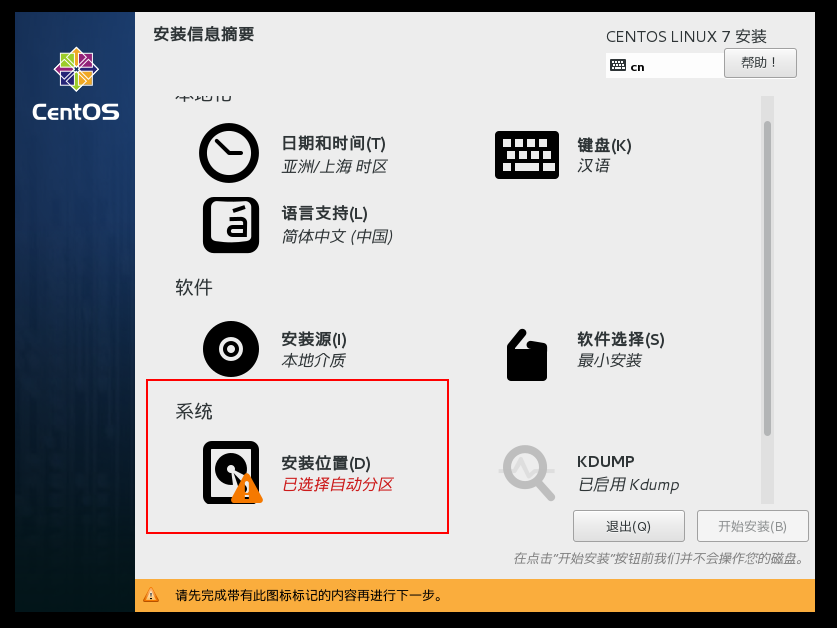
到上圖這個界面只需要點安裝位置。出現下圖就可以直接點完成了,由系統自動幫我們分區。
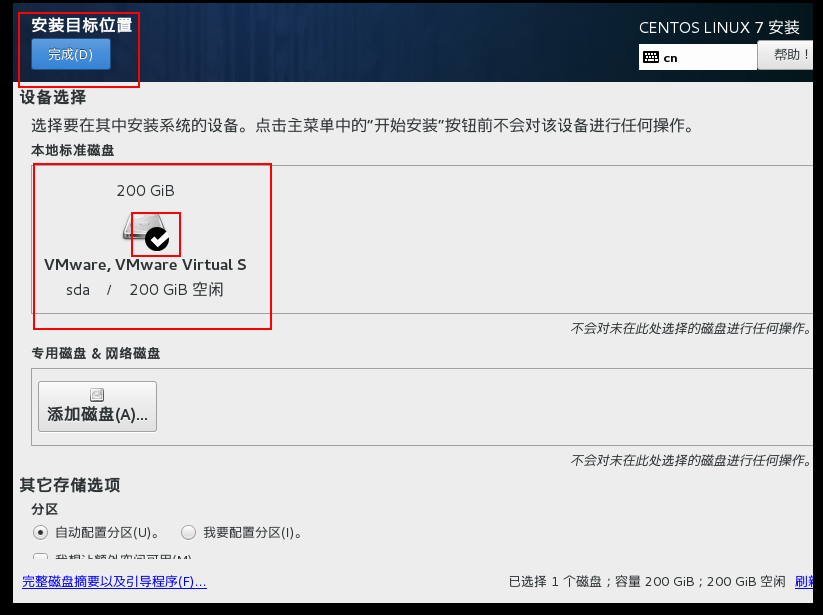
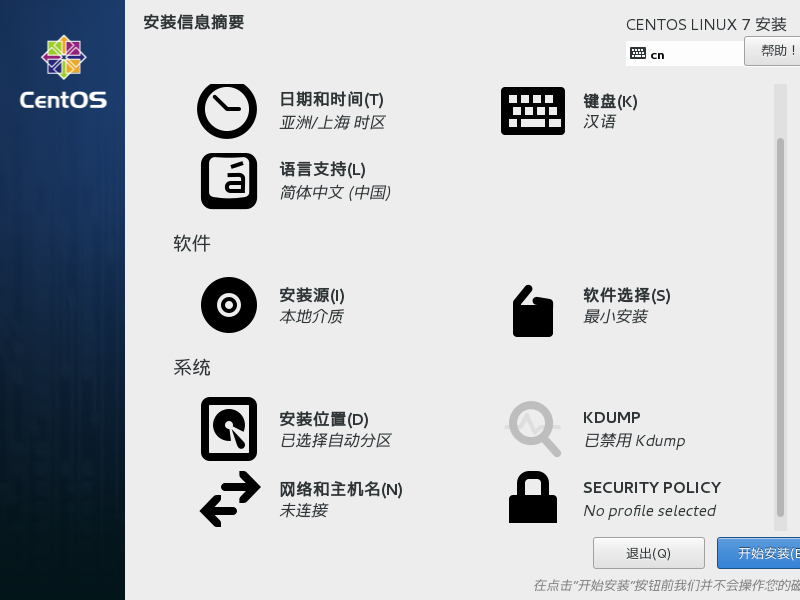 下圖為最終 結果,開始安裝。 設置ROOT密碼為magedu
下圖為最終 結果,開始安裝。 設置ROOT密碼為magedu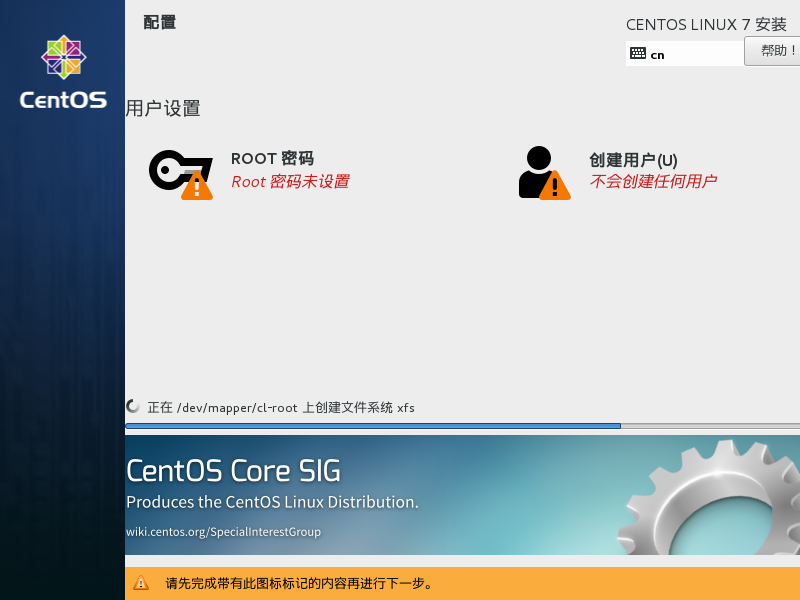
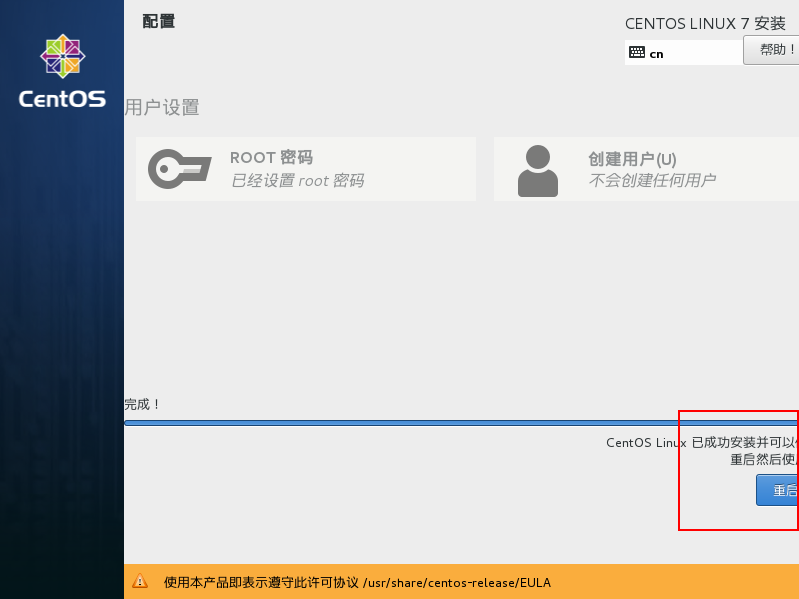
最小化CentOS7.3 安裝完成 重啟就可以登錄了。用戶root密碼magedu
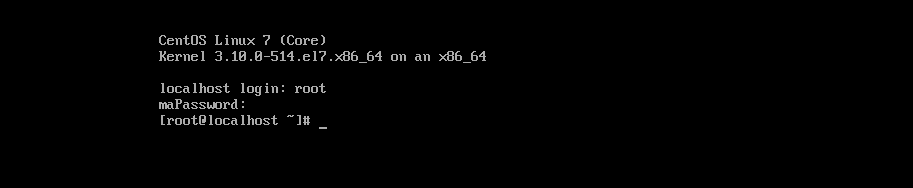
三,配置本地YUM源。
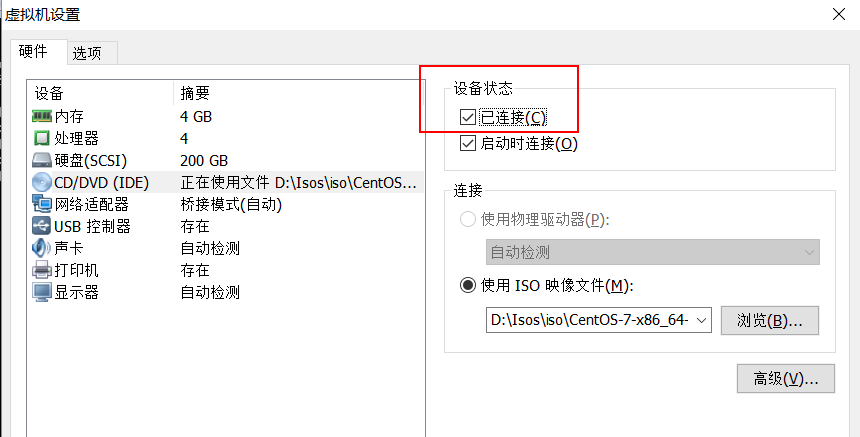
1.虛擬機設置 - CD/DVD - 設備狀態 - 勾選 已連接
2.mkdir /mnt/cdrom #創建目錄 /mnt/cdrom 3.mount /dev/sr0 /mnt/cdrom #掛載光盤文件至 /mnt/cdrom

4.mkdir /bak #創建目錄 /bak 所有需要刪除的文件全部使用mv移動至此 5.mv /etc/yum.repos.d/CentOS-Base.repo /bak #移除官方YUM源配置文件 保存在 /bak 6.vi /etc/yum.repos.d/CentOS-Media.repo #編輯CentOS-Media.repo文件

修改上圖兩處紅框位置,修改結果如下。 #保存退出 :wq
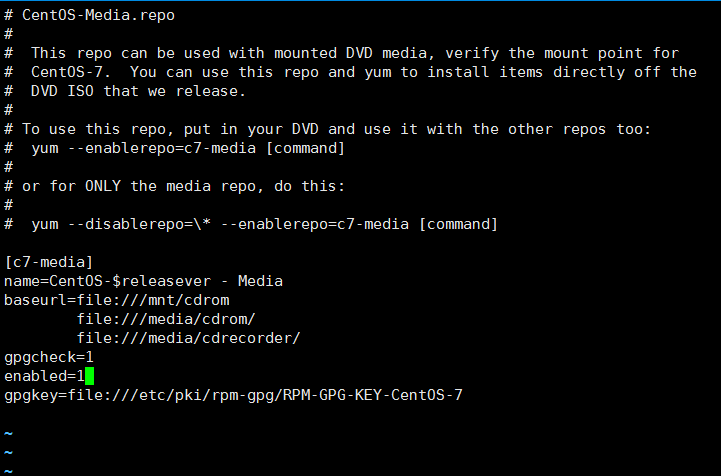
至此本地YUM配置完成。
7.安裝vim編輯器
[[email protected] ~]# yum -y install vim


四,設置靜態IP。
設置成如下地址。
IP:172.18.34.88
子網掩碼:255.255.0.0
網關:172.18.0.1
DNS1:172.18.0.1
CentOS7.3的網卡配置文件 /etc/sysconfig/network-scripts/ifcfg-ens33
編輯網卡配置文件,編輯前先備份。修改一處,增加四行。
[[email protected] ~]# cp /etc/sysconfig/network-scripts/ifcfg-ens33/bak [[email protected] ~]# vim /etc/sysconfig/network-scripts/ifcfg-ens33
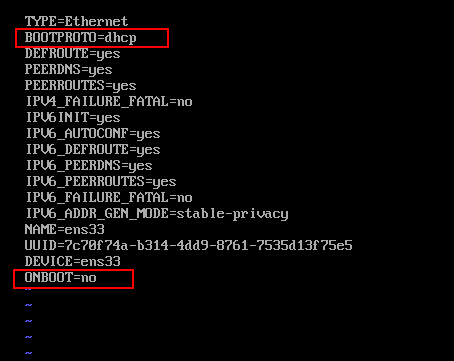
修改上圖紅框內容 並且增加4行,改好如下。
TYPE=Ethernet BOOTPROTO=static DEFROUTE=yes PEERDNS=yes PEERROUTES=yes IPV4_FAILURE_FATAL=no IPV6INIT=yes IPV6_AUTOCONF=yes IPV6_DEFROUTE=yes IPV6_PEERDNS=yes IPV6_PEERROUTES=yes IPV6_FAILURE_FATAL=no IPV6_ADDR_GEN_MODE=stable-privacy NAME=ens33 UUID=79f0ec95-53ed-4d46-9d99-8469379fce59 DEVICE=ens33 ONBOOT=yes IPADDR=172.18.34.88 GATEWAY=172.18.0.1 DNS1=172.18.0.1 NETMASK=255.255.0.0
改好重啟網絡服務
systemctl restart network
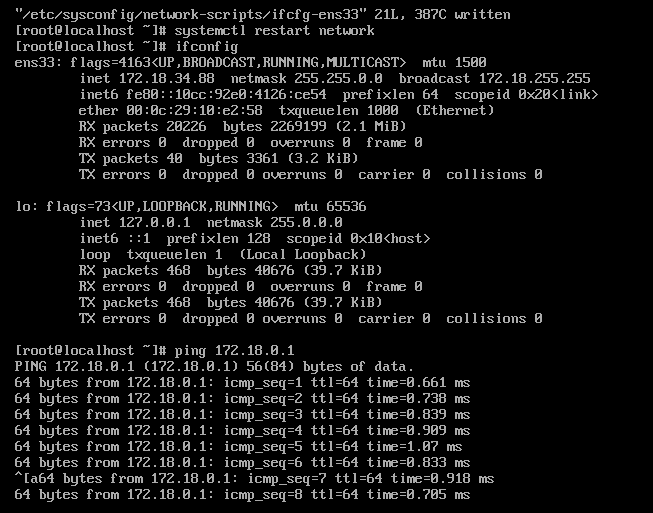
上圖,systemctl restart network=重新啟動網絡服務
ifconfig=查看網絡配置是否成功
ping 172.18.0.1=檢測到網關是否能通。
完成!
CentOS 7.3 練習環境的安裝搭建。
